
Последнее обновление:

Устройства Roku имеют скрытые меню, позволяющие просматривать дополнительную информацию и изменять настройки. Вот как получить доступ к секретным меню Roku.
Устройства Roku позволяют сделать ваш тупой телевизор умным. Просто подключите один из них к порту HDMI вашего телевизора, и вы сможете транслировать широкий спектр каналов, в том числе Дисней Плюс, Amazon Prime, Netflix, Apple TV и другие.
Устройства Roku имеют довольно простой интерфейс без слишком большого количества настроек. Однако нажатие ряда кнопок на пульте Roku откроет секретное меню Roku, в котором содержится дополнительная информация и настройки, которые обычно недоступны. Существует ряд таких секретных меню, которые предлагают информацию о канале, сведения о Wi-Fi и многое другое.
Вот как получить доступ к секретным меню Roku.
Как получить доступ к секретному меню Roku Wireless
Секретное меню беспроводной сети позволяет вам увидеть информацию о подключении Wi-Fi к вашему устройству Roku. Вы можете увидеть такую информацию, как мощность сигнала и информацию о канале.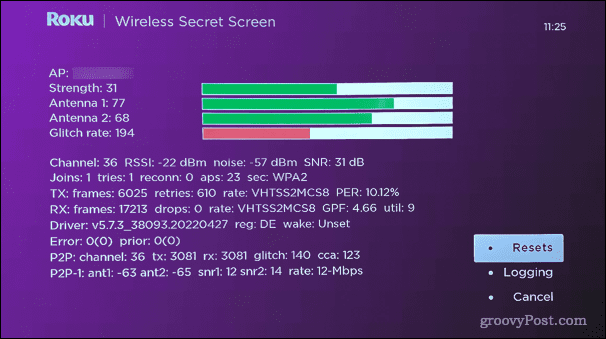
Чтобы получить доступ к секретному меню беспроводной сети:
- Нажимать Дом пять раз.
- Нажимать Вверх, Вниз, Вверх, Вниз, Вверх.
Должно открыться меню Wi-Fi.
Как получить доступ к секретному меню изображений и рекламы Roku
Это меню позволяет вам изменить настройки, такие как формат файла снимка экрана по умолчанию, возможность прокрутки реклама включена, включено ли удаленное сопряжение игр при загрузке, а также сброс добавленных каналов список.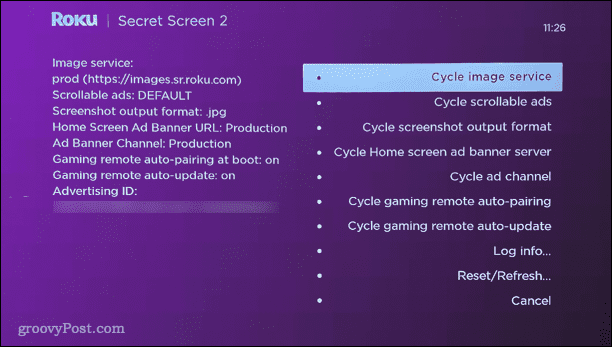
Чтобы получить доступ к меню «Изображения и реклама»:
- Нажимать Дом пять раз.
- Нажимать Вверх, Вправо, Вниз, Влево, Вверх.
Должно открыться секретное меню «Изображения и реклама».
Как получить доступ к секретному меню обновления и сброса
Это меню позволяет вам вручную обновлять программное обеспечение и дает вам возможность выполнить сброс до заводских настроек.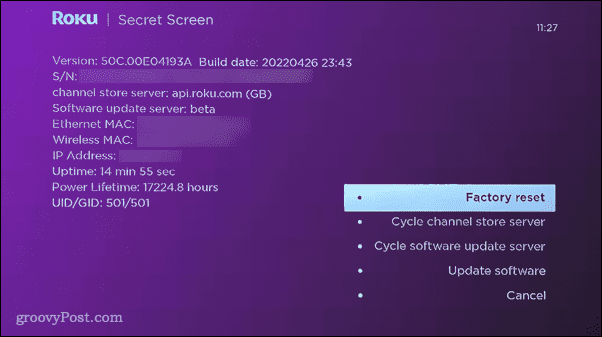
Чтобы получить доступ к секретному меню «Обновление и сброс»:
- Нажимать Дом пять раз.
- Немедленно нажмите Перемотка вперед три раза.
- Нажимать Перемотка назад дважды.
Должно открыться секретное меню «Обновление и сброс».
Как получить доступ к секретному меню платформы Roku
Секретный экран платформы предоставляет вам информацию о вашем устройстве Roku. Это включает температуру устройства, скорость процессора и IP-адрес. Из этого скрытого меню вы также можете получить доступ к другим меню, таким как меню «Системные операции» и меню дистанционного радиочастотного управления.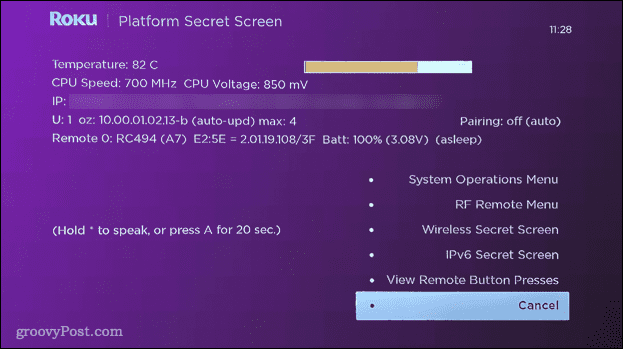
Чтобы получить доступ к секретному меню платформы:
- Нажимать Дом пять раз.
- Нажимать Перемотка вперед, пауза, перемотка назад, пауза, перемотка вперед.
Должно открыться секретное меню платформы.
Как получить доступ к секретному меню информации о канале Roku
Секретное меню «Информация о канале» предоставляет информацию о каналах, которые вы установили на своем устройстве Roku. Это включает версию и сборку этих каналов.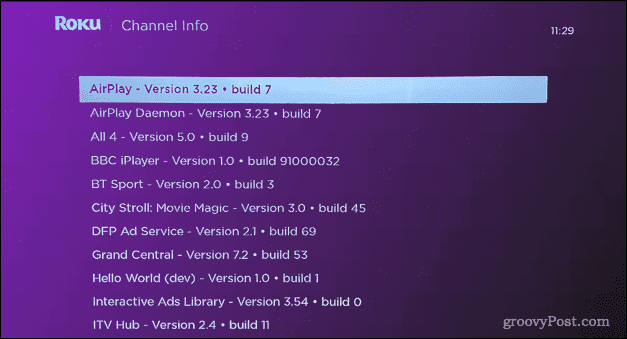
Чтобы получить доступ к секретному меню информации о канале:
- Нажимать Дом три раза.
- Немедленно нажмите Вверх дважды.
- Нажимать Влево, вправо, влево, вправо, Оставил.
Должно открыться меню информации о канале.
Как получить доступ к секретному меню HDMI
Секретное меню HDMI содержит информацию о разрешениях и частотах обновления, поддерживаемых вашим устройством.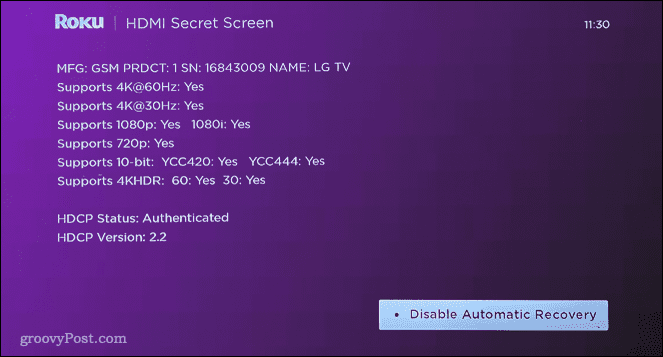
Чтобы получить доступ к секретному меню HDMI:
- Нажимать Дом пять раз.
- Немедленно нажмите Вниз, тогда Оставил.
- Нажимать Вверх три раза.
Должно открыться секретное меню HDMI.
Как получить доступ к секретному меню разработчика Roku
В отличие от некоторых других секретных меню Roku, секретное меню разработчика не предоставляет никакой информации. Его цель — позволить вам включить установщик приложения разработчика. Как только вы это сделаете, устройство Roku перезагрузится. Затем вы можете получить доступ к программе установки из веб-браузера, перейдя к IP-адрес вашего устройства Roku.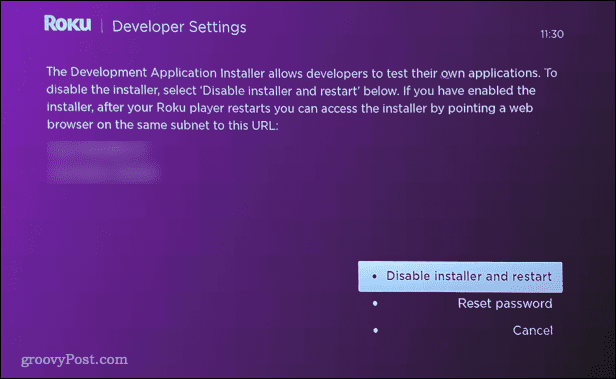
Чтобы получить доступ к секретному меню разработчика:
- Нажимать Дом три раза.
- Немедленно нажмите Вверх дважды.
- Нажимать Вправо, влево, вправо, влево, вправо.
Должно открыться секретное меню разработчика.
Как получить доступ к секретному меню перезагрузки
Это вообще не меню. Это просто код, который перезагрузит ваше устройство Roku. Как только вы войдете в него, ваш Roku больше не будет реагировать на пульт, пока он полностью не перезагрузится.
Чтобы перезагрузить устройство Roku:
- Нажимать Дом пять раз.
- Нажимать Вверх, назад, назад, вперед, вперед.
Ваш Roku будет казаться зависшим и не будет реагировать на пульт.
Через некоторое время ваш Roku перезагрузится.
Как получить доступ к секретному меню переопределения скорости передачи данных
Это меню было удалено после обновления Roku OS 10.5. Поскольку устройства Roku обновляются автоматически, вы больше не можете получить доступ к этому меню, которое позволяло вам устанавливать скорость передачи данных для потоковой передачи.
Получите больше от своего устройства Roku
Доступ к секретным меню Roku позволяет получить информацию о вашем устройстве Roku, которая недоступна через стандартные меню. Вы также можете обновить или сбросить настройки устройства через секретное меню Roku.
Если вы пользователь Roku, есть некоторые отличные бесплатные каналы Roku вы можете установить. Когда вы переусердствуете и обнаружите, что у вас больше каналов, чем вы можете обработать, вы можете удалить каналы року чтобы все было более управляемо. Если вам надоел пульт после ввода всех секретных кодов каналов, вы всегда можете попробовать управлять своим Roku с помощью Alexa или даже с вашими Apple Watch.
Как найти ключ продукта Windows 11
Если вам нужно перенести ключ продукта Windows 11 или просто выполнить чистую установку ОС,...
Как очистить кэш Google Chrome, файлы cookie и историю просмотров
Chrome отлично сохраняет вашу историю посещенных страниц, кеш и файлы cookie, чтобы оптимизировать работу вашего браузера в Интернете. Ее, как...
Сопоставление цен в магазине: как получить онлайн-цены при совершении покупок в магазине
Покупка в магазине не означает, что вы должны платить более высокие цены. Благодаря гарантиям соответствия цен вы можете получать онлайн-скидки при совершении покупок в...
Как подарить подписку Disney Plus с помощью цифровой подарочной карты
Если вам нравится Disney Plus и вы хотите поделиться им с другими, вот как купить подарочную подписку Disney+ для...
